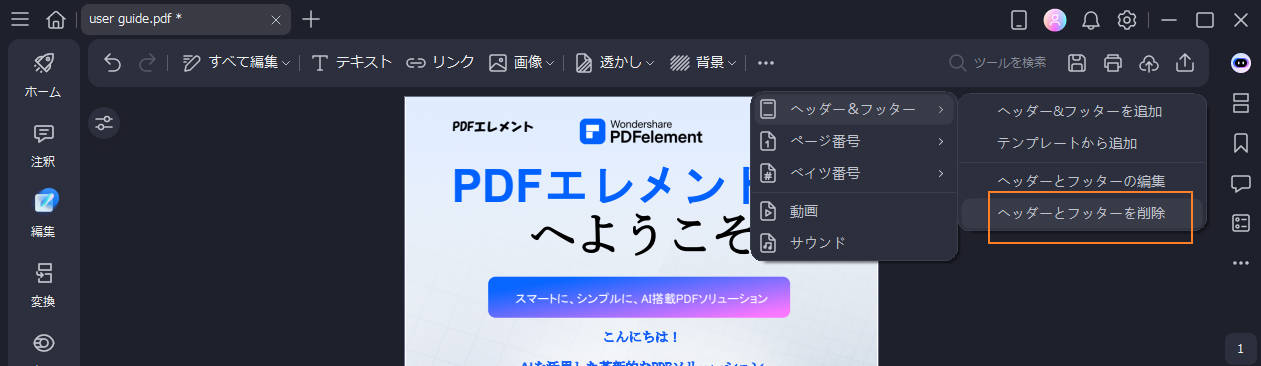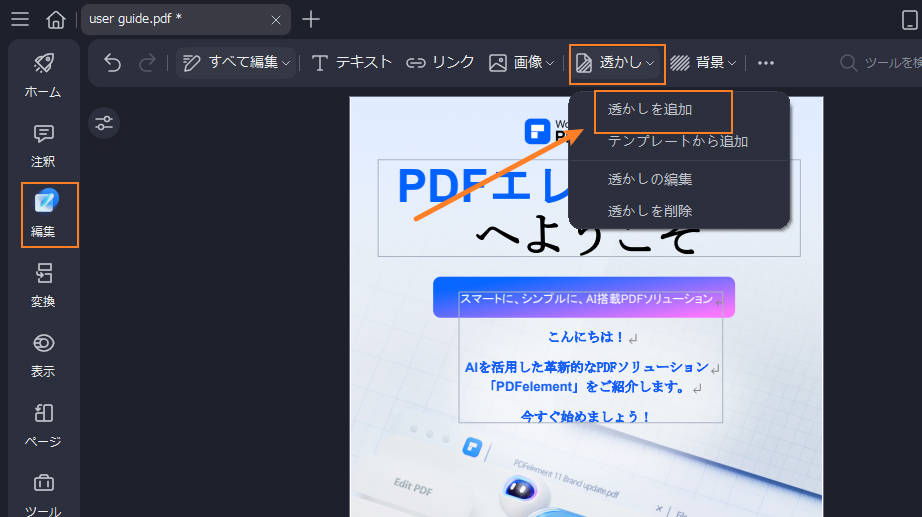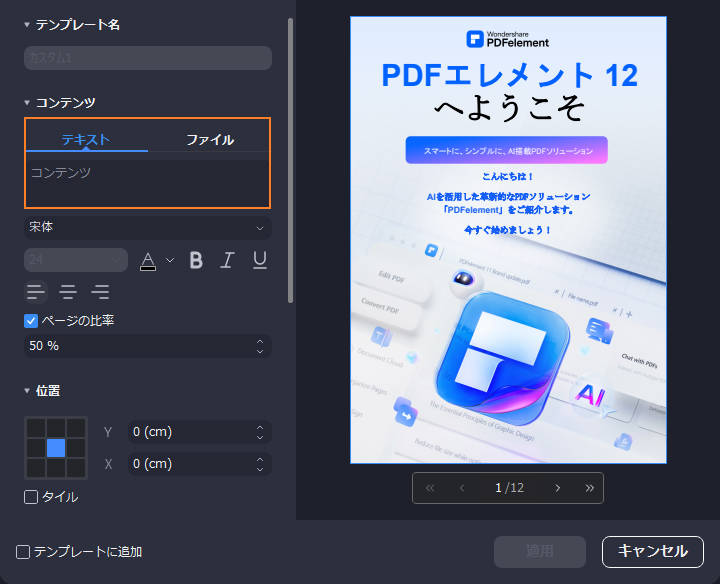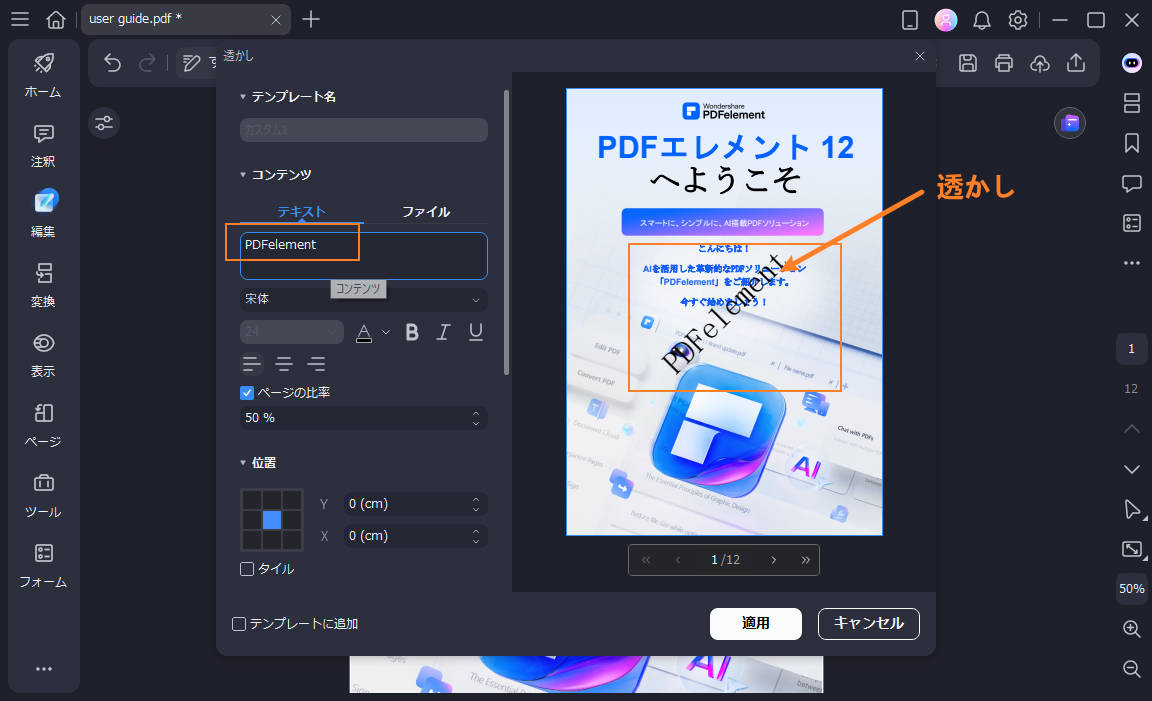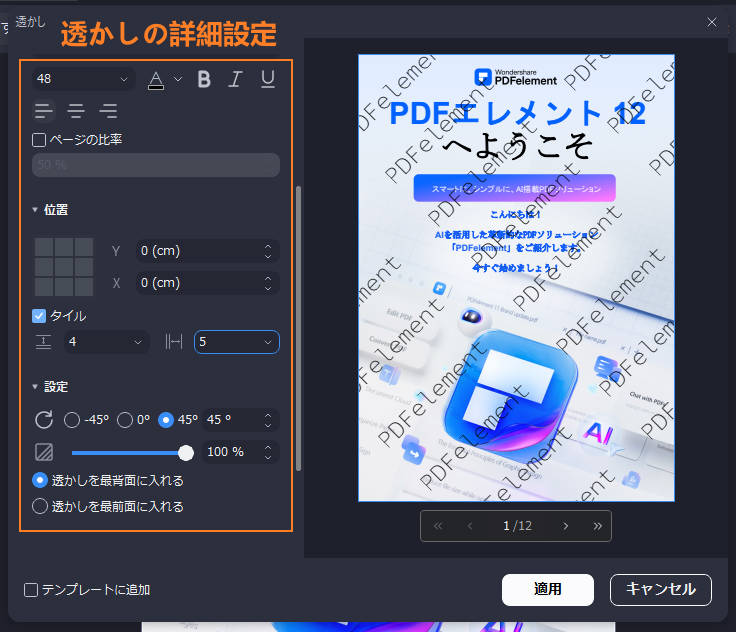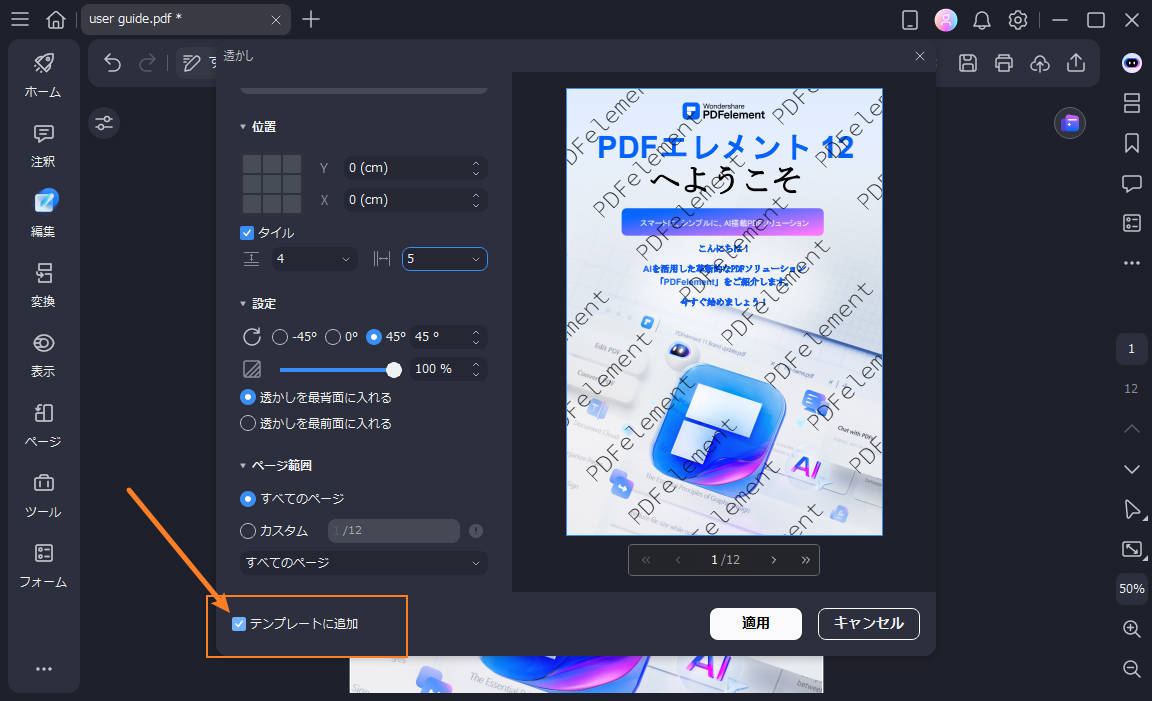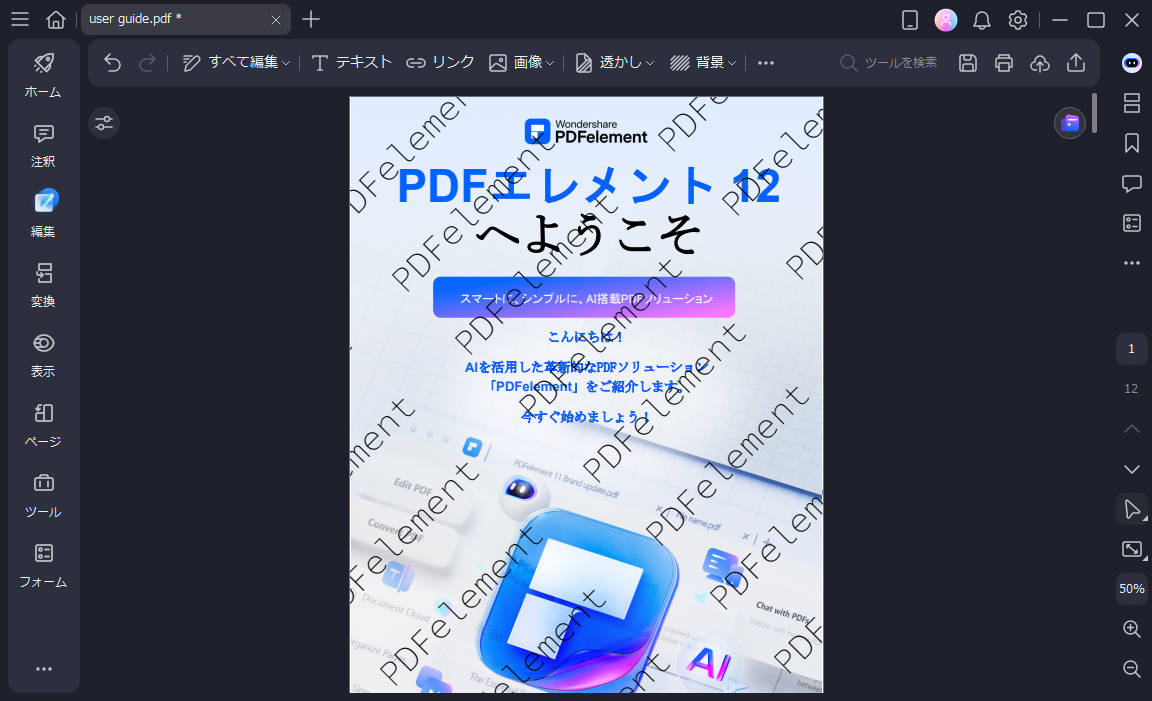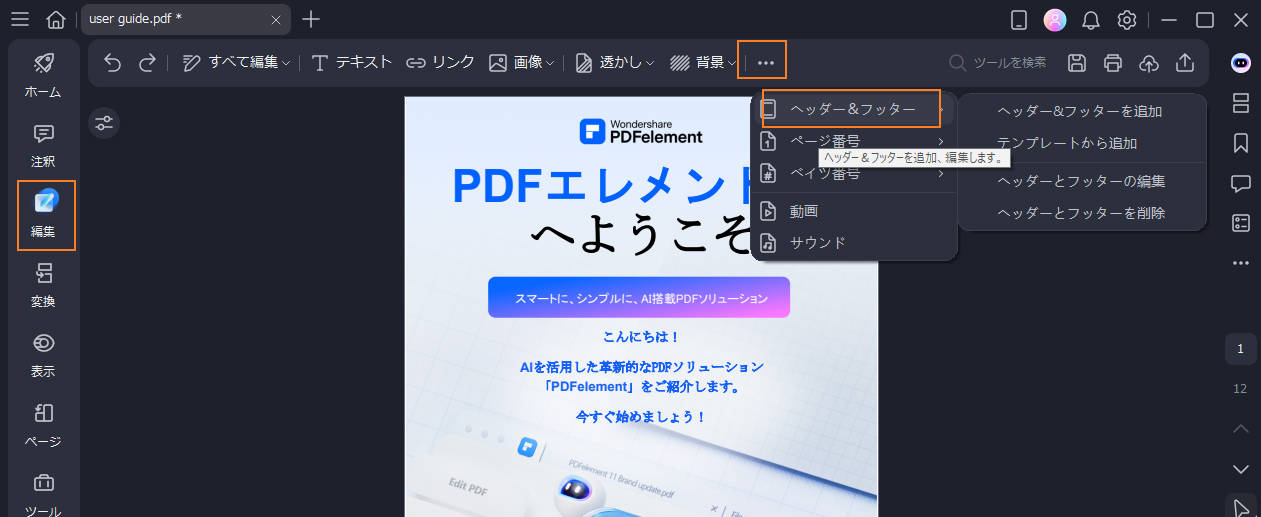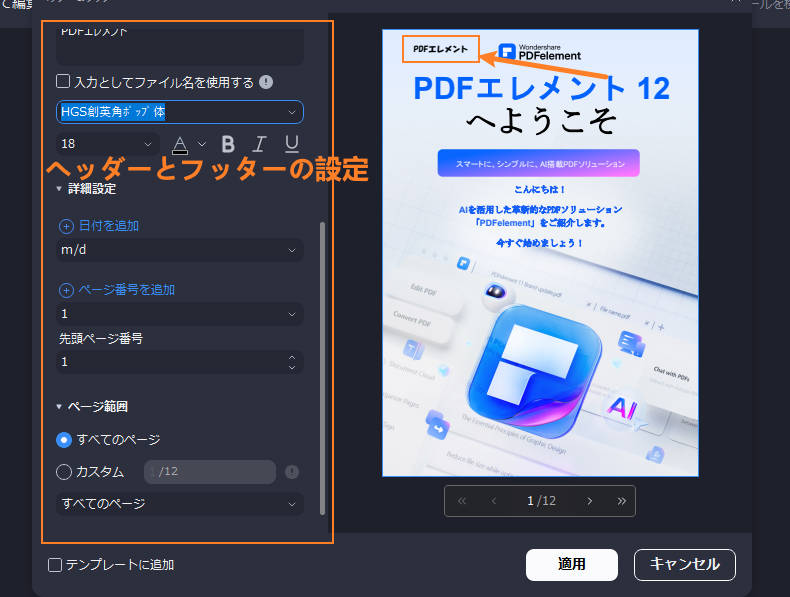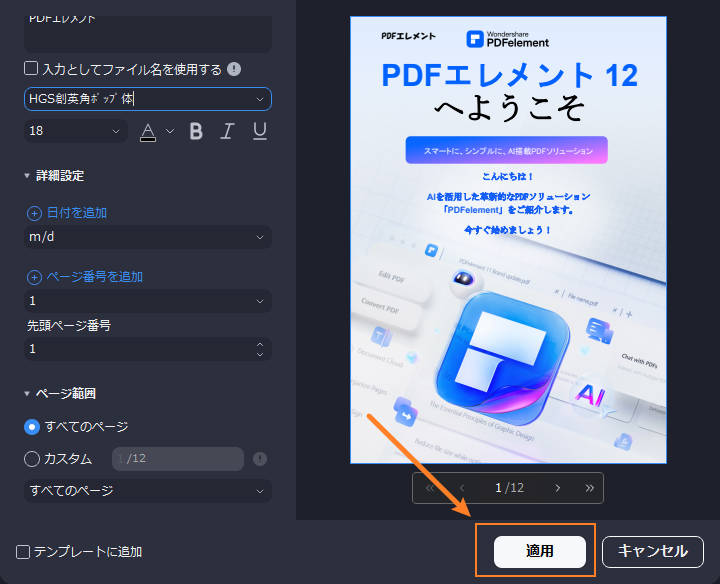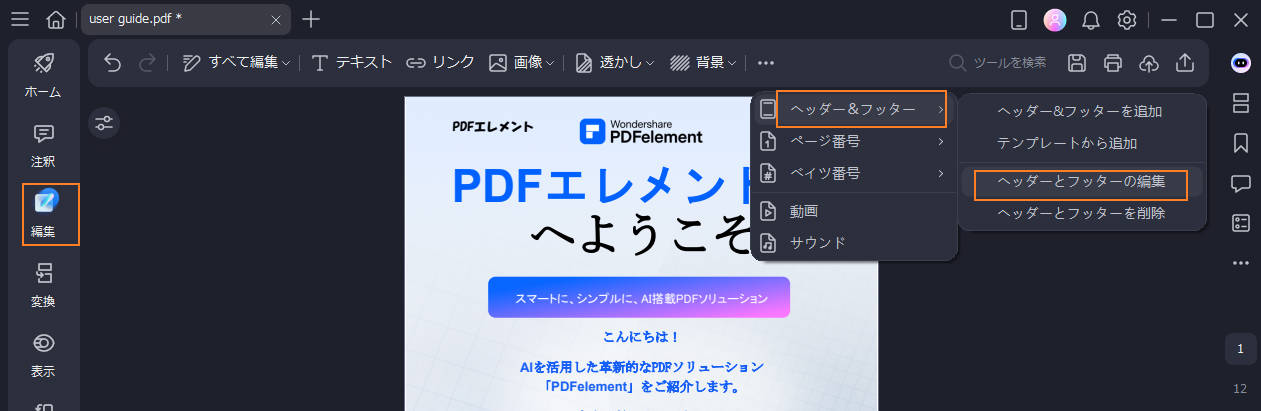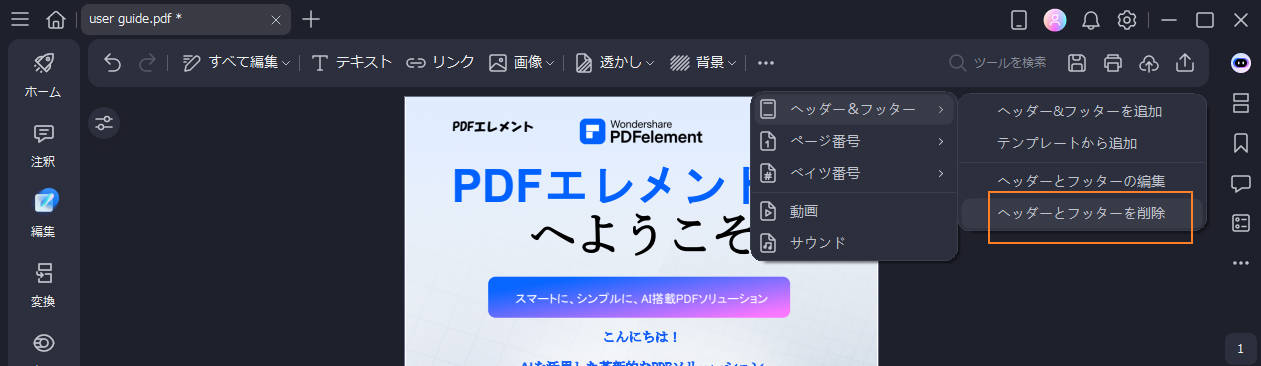1、PDFファイルに透かしを追加するには「編集」→「透かし」→「透かしを追加する」の順に操作します
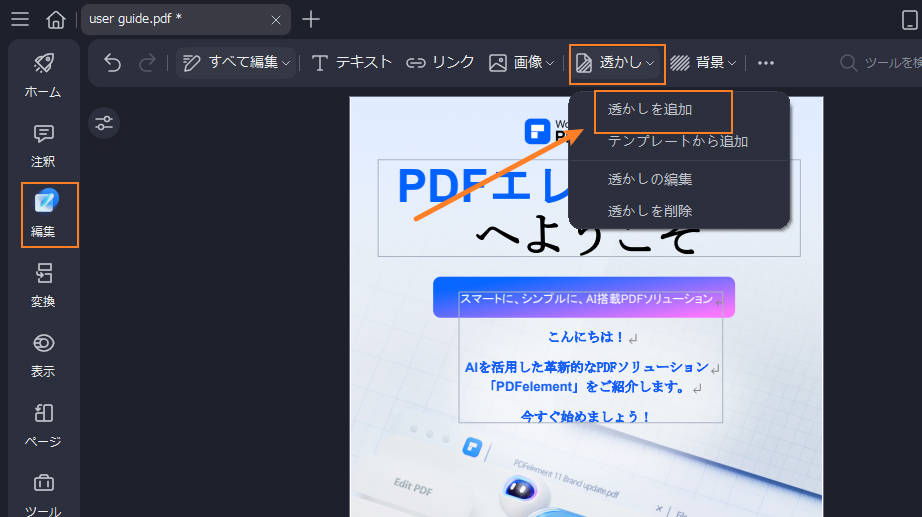
2、テキストの透かしと画像の透かしとPDFの透かしがあります。自由に指定して追加できます。
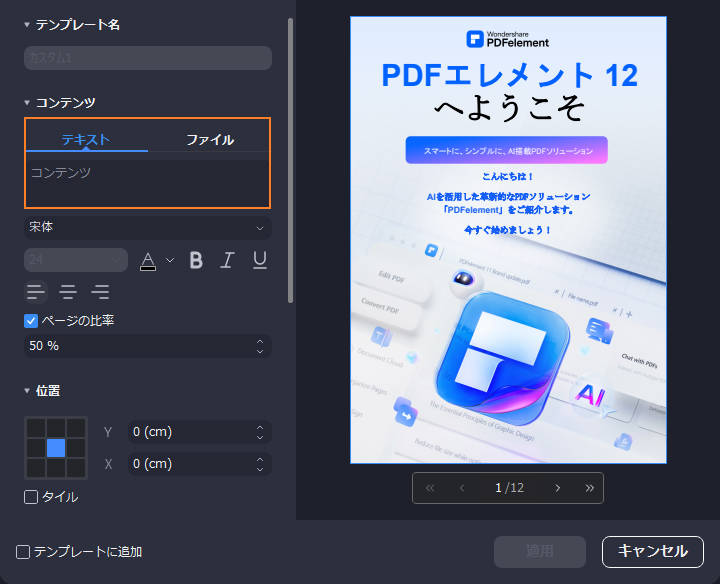
3、テキストの透かしを追加する場合は、透かしとして追加したい内容をコンテンツ欄に入力します。
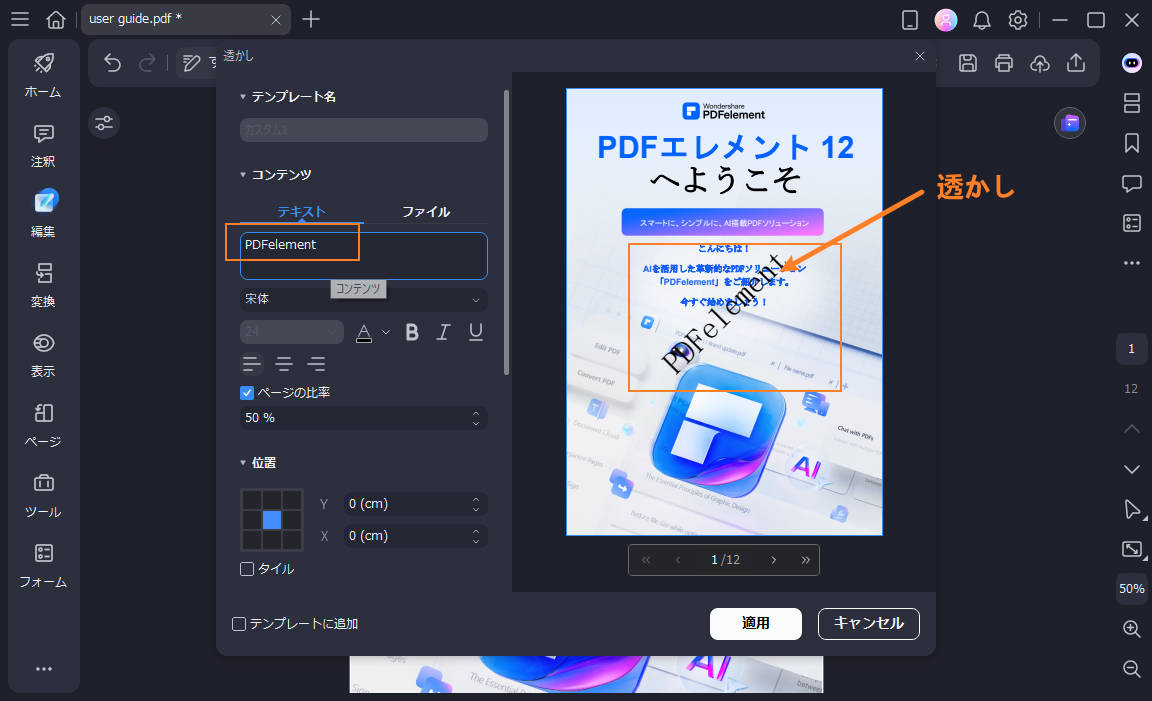
4、また、PDFelementでは追加された透かしを詳しく設定することもできます。必要に応じて透かしのフォントや文字サイズ、透明度、位置、タイプなどを設定します。
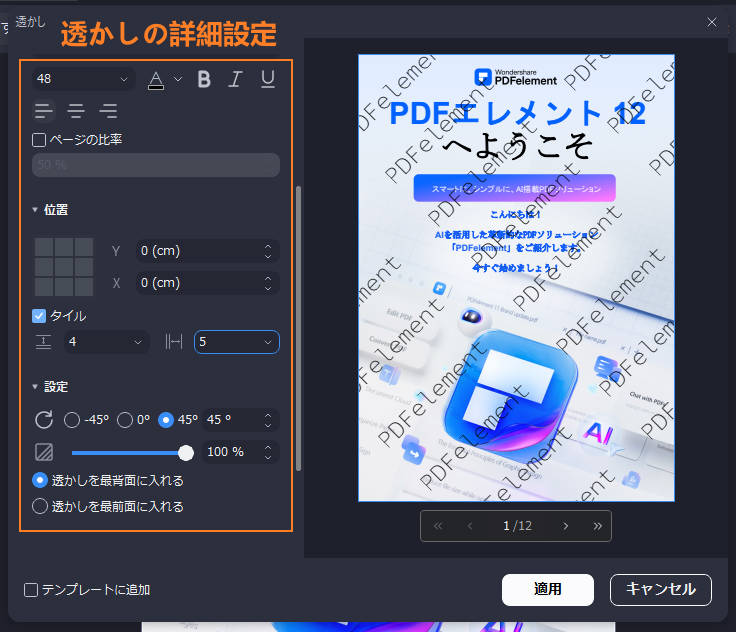
5、よく使われている透かしはテンプレートに追加してみましょう。次回は詳しい設定は不要で直接利用できます。
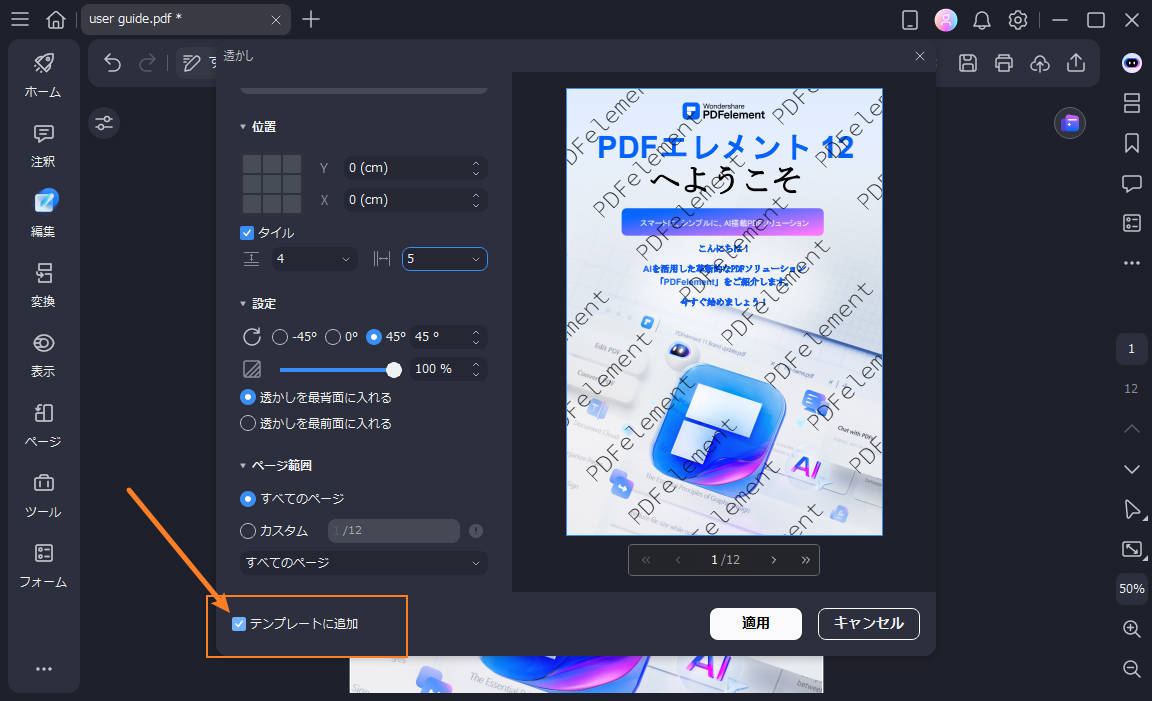
6、全ての設定が完了したら、「適用」をクリックします。透かしがPDFに追加されます。
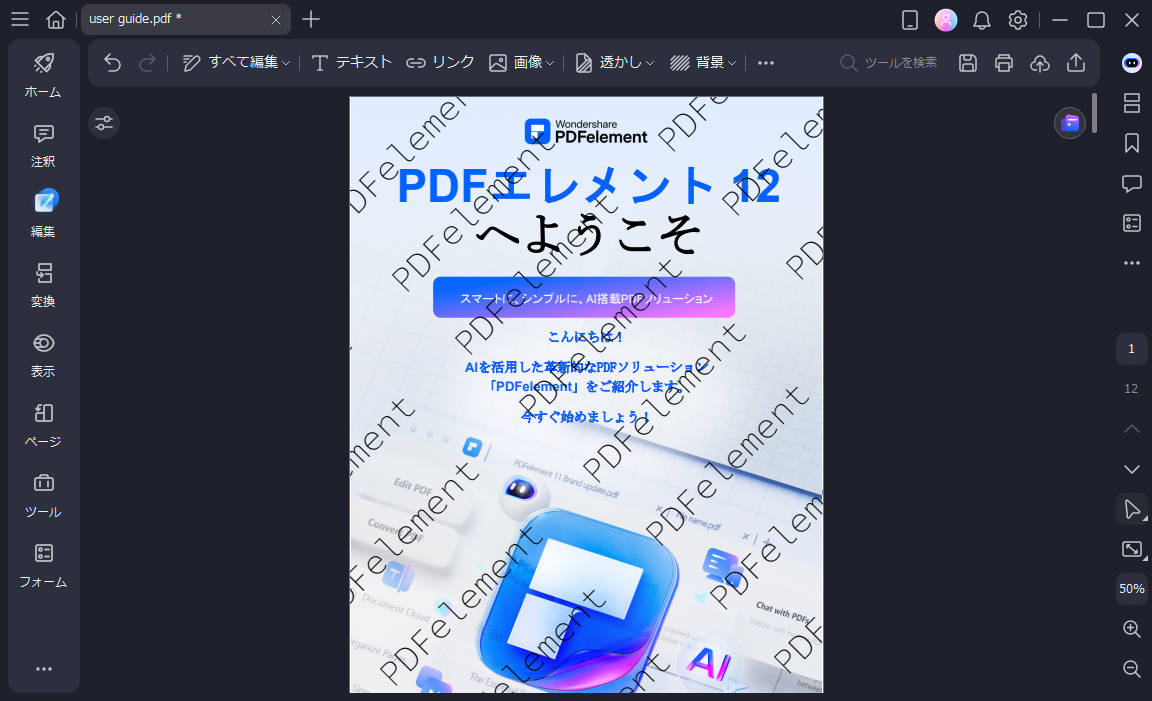
1、「編集」→「ヘッダーとフッター」→「ヘッダーとフッターを追加」をクリックします。
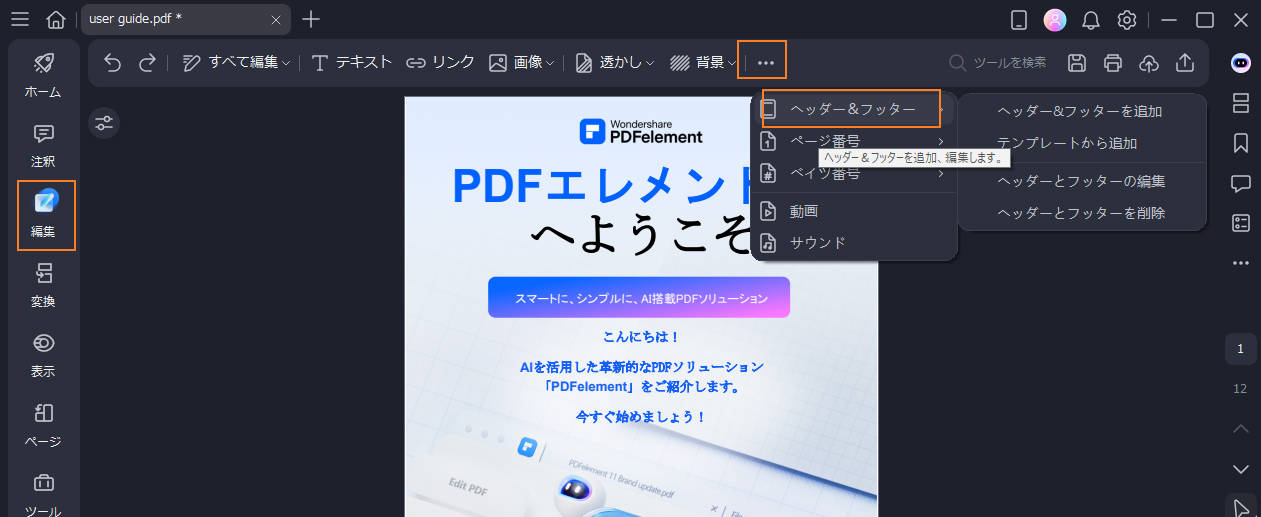
2、ヘッダーとフッターの設定画面に入ります。ヘッダーとフッターのコンテンツを入力して設定します。
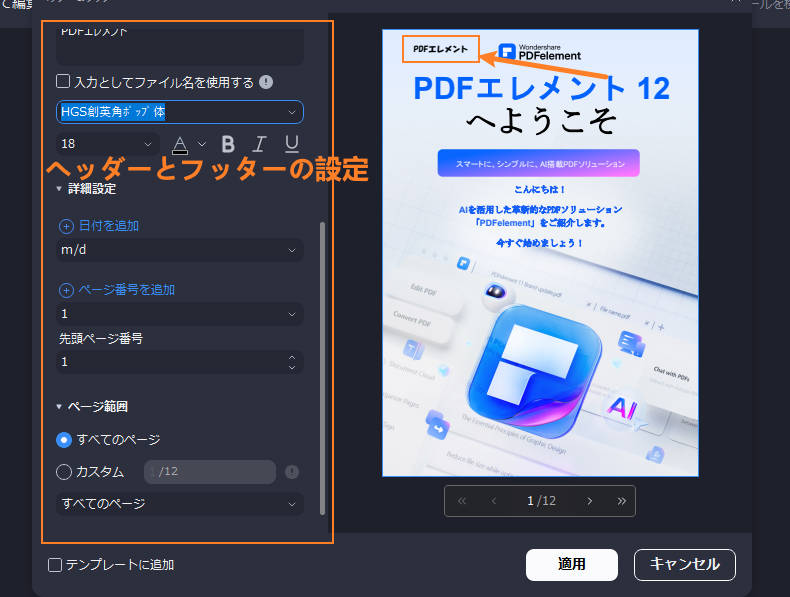
3、全ての設定が完了「適用」をクリックします。
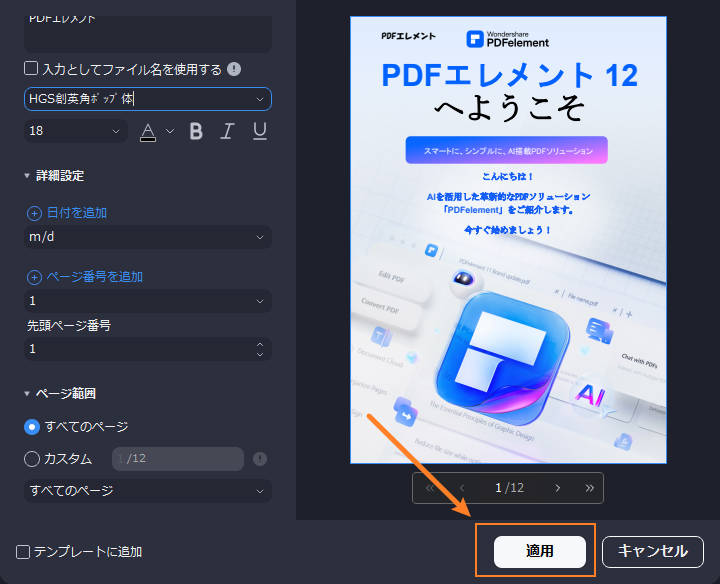
4、また、追加したヘッダーとフッターを変更する場合は、「編集」→「ヘッダーとフッター」→「ヘッダーとフッターの編集」をクリックして再編集できます。
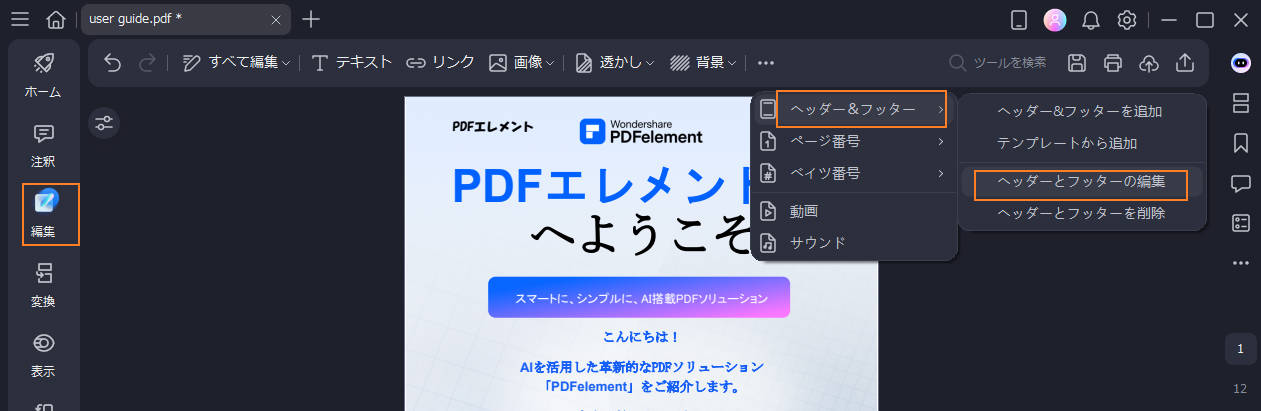
5、「ヘッダーとフッターを削除」をクリックして、追加したヘッダーとフッターを削除できます。